引言:
树莓派的静态IP配置与ubuntu这些都是类似的,毕竟都是linux,只要会一个,其他的看一遍就会了。
目录
配置树莓派的静态IP
1、确定树莓派的网络接口
-
在开始设置静态IP地址之前,需要确定树莓派所使用的网络接口。大多数情况下,这是通过以太网连接进行的,通常称为eth0。如果使用的是无线网络接口,可能会是wlan0。
要确定网络接口,可以在树莓派上执行以下命令,该命令将显示网络接口的信息,包括名称和IP地址。
ifconfig
如图:
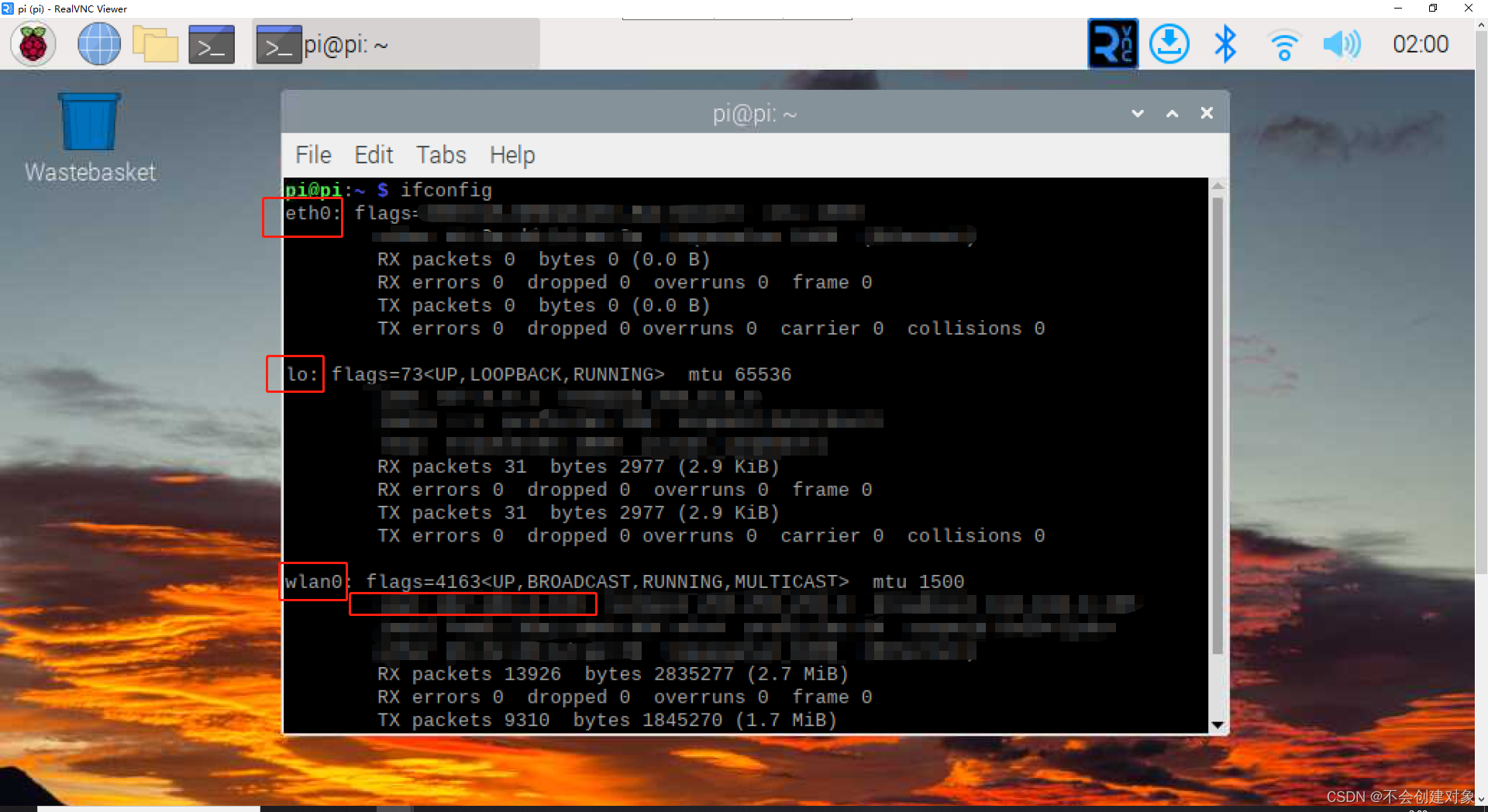
2、编辑网络配置文件:
接下来,需要编辑树莓派上的网络配置文件,以指定所需的静态IP地址。可以使用任何文本编辑器打开该文件,例如nano或vim
在终端中运行以下命令来编辑网络配置文件:
sudo nano /etc/dhcpcd.conf
进来是这样的:
注意下面这个:
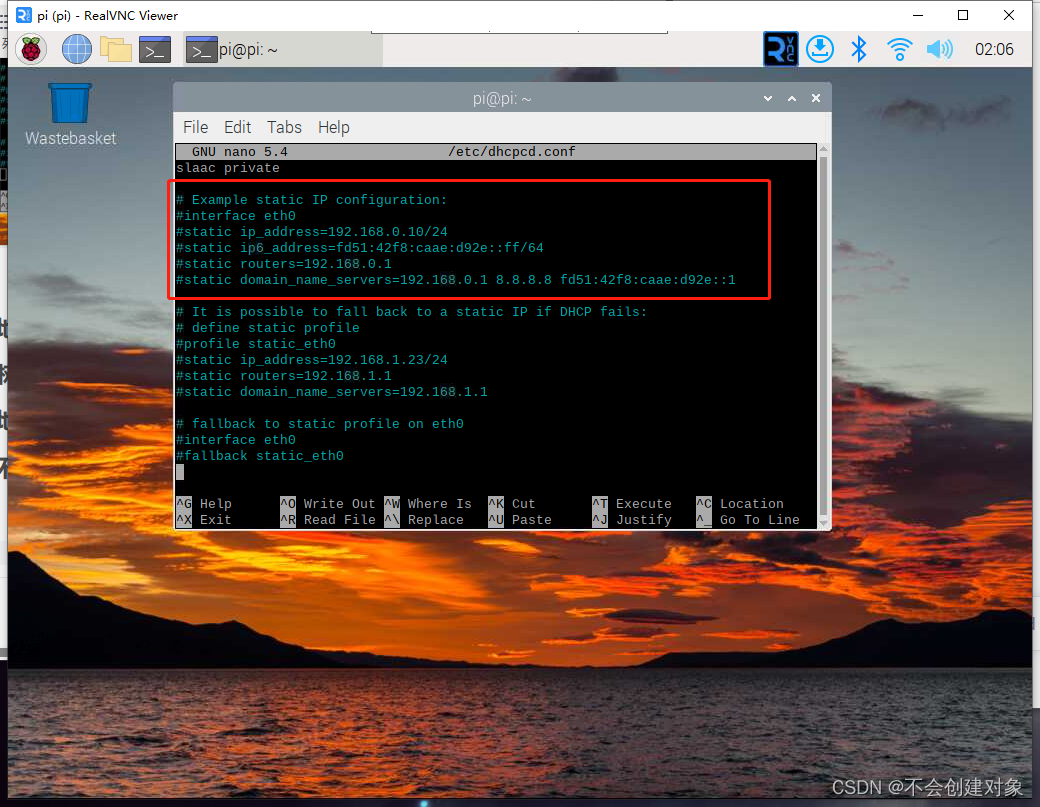 去掉这些行前的注释符号(#),并根据你需要的网络配置进行相应的修改。例如,如果希望树莓派的静态IP地址为192.168.1.10,需要将上述示例中的相应行更改为:
去掉这些行前的注释符号(#),并根据你需要的网络配置进行相应的修改。例如,如果希望树莓派的静态IP地址为192.168.1.10,需要将上述示例中的相应行更改为:
interface eth0 (如果需要配置之vlan0,即把eth0改成vlan0)
static ip_address=192.168.1.10/24
static routers=192.168.1.1
static domain_name_servers=192.168.1.1
确保上IP地址和路由器地址的网络配置相匹配。
3、设置静态IP地址:
完成对网络配置文件的编辑后,需要设置所需的静态IP地址。在上一步中,我们在网络配置文件中指定了IP地址,现在需要为树莓派设置该地址。
要设置静态IP地址,可以在终端中运行以下命令:
sudo ifconfig eth0 192.168.1.10 netmask 255.255.255.0 (这里如果需要配置之vlan0,即把eth0改成vlan0)
上述命令中的IP地址和子网掩码替换为在第二步中所配置的值。
4、保存并重启树莓派:
在进行了上述配置更改之后,需要保存文件并重新启动树莓派,以使更改生效。
通过按下Ctrl+X,然后输入"Y"来保存文件并退出编辑器。
重启树莓派命令:
sudo reboot
5、验证静态IP地址设置:
重启完成后,输入“ifconfig”验证是否配置成功。
配置中文环境
树莓派默认是采用英文字库的,而且系统里没有预装中文字库,所以即使你在locale中改成中文,也不会显示中文,只会显示一堆方块。因此需要我们手动来安装中文字体。
1、安装中文语言包:
在终端中运行以下命令来安装中文语言包:
sudo apt-get install language-pack-zh-hans
这将安装简体中文语言包到您的树莓派系统中。
中文字库安装完成之后,还需要安装一个中文输入法。输入如下命令:
sudoapt-getinstallscim-pinyin
2、配置语言环境:
在终端中运行以下命令来编辑系统的语言环境设置:
sudo raspi-config
在图形界面中,选择 "Localisation Options"(本地化选项),然后选择 "Change Locale"(更改语言环境)。
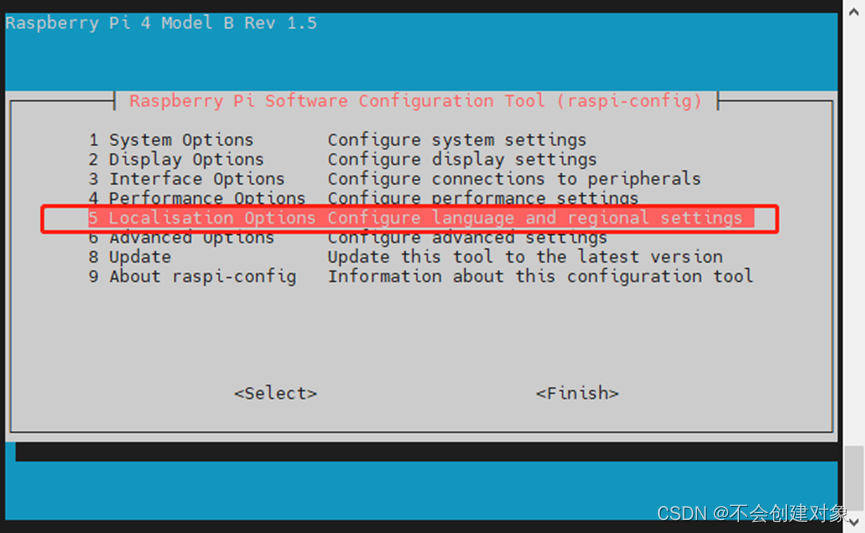

在语言环境设置界面中,使用光标键选择 "zh_CN.UTF-8 UTF-8",然后按下空格键进行选择。按下Tab键将焦点移动到"OK"按钮上,然后按下Enter键确认选择。
在下一个界面中,可以选择默认的语言环境。选择 "zh_CN.UTF-8" 作为默认语言环境。
然后,使用光标键将焦点移动到"Finish"(完成)按钮上,按下Enter键退出语言环境设置。
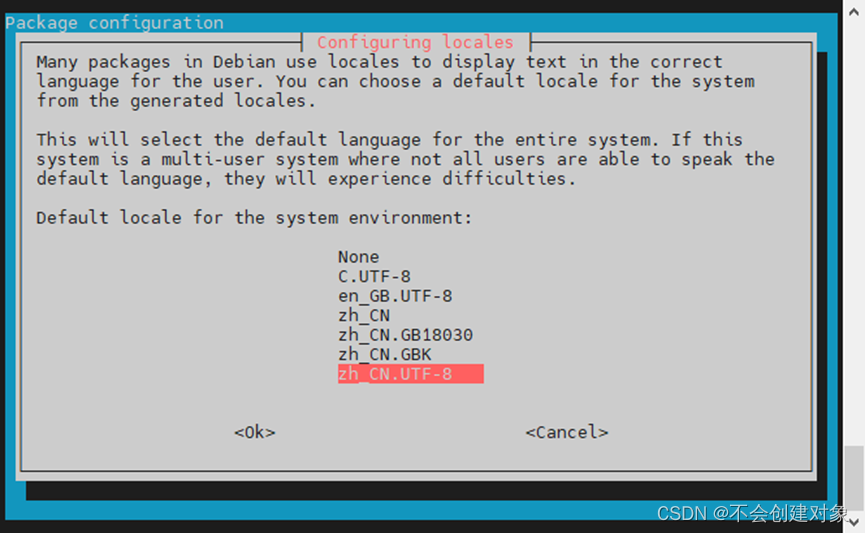
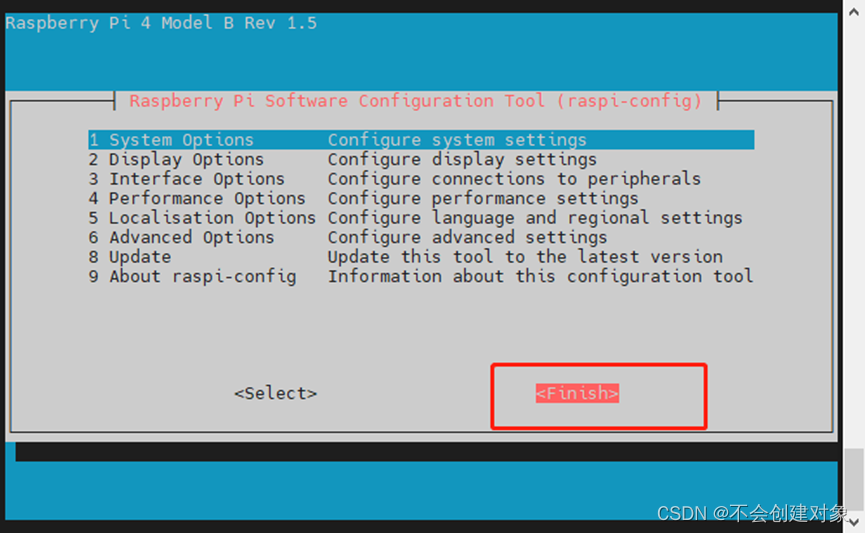
3、重新启动树莓派:
为了使更改生效,重新启动树莓派:
sudo reboot
4、测试中文环境:
在重新启动后,系统应该已经切换到中文环境。可以在终端或图形界面中进行测试,确保中文字符能够正确显示。























 1086
1086











 被折叠的 条评论
为什么被折叠?
被折叠的 条评论
为什么被折叠?










